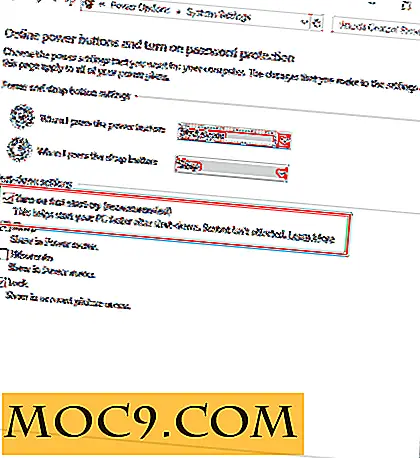Cách tạo hộp thư thông minh phân phối [Mac]
Sự phát triển của Thư mục thông minh đã giúp chúng tôi người dùng Mac có quyền kiểm soát các tệp của chúng tôi. Bây giờ bạn có thể không nhận thức được nó nhưng bạn có thể làm tương tự với Apple Mail. Công nghệ tìm kiếm tương tự giúp ổ đĩa thông minh giúp các hộp thư có thể được sắp xếp một cách thông minh.
Trong bài viết này, chúng tôi tổ chức liên lạc của bạn với Hộp thư thông minh để giúp bạn bỏ qua sự lộn xộn và tập trung vào thư quan trọng của bạn.
Đừng bỏ lỡ trạm
Ví dụ: giả sử bạn đăng ký dịch vụ email của NASA cho bạn biết khi Trạm vũ trụ quốc tế đi qua nhà bạn vào ban đêm. Nếu bạn muốn đảm bảo rằng bạn có thể tìm thấy email cuối cùng đến từ họ, hãy làm như sau:
Đi tới “Hộp thư -> Hộp thư thông minh mới”. Đặt tên cho hộp thư là “Spot the Station”.
Vị trí nói “Chứa các thư trùng khớp” chọn “Tất cả” từ menu thả xuống. Bên dưới chọn “From” và “contains” từ danh sách thả xuống và nhập địa chỉ email Spot The Station:
[email protected]

Bây giờ bấm OK để lưu hộp thư thông minh vào danh sách hộp thư ở phía bên tay trái. Ok, bây giờ bạn có thể vào hộp thư đó và chỉ những tin nhắn từ NASA STS mới có mặt ở đó. Bạn có thể để nó như thế để giữ TẤT CẢ những tin nhắn bạn nhận được từ họ, nhưng bạn có thể làm nhiều hơn để làm cho thông minh này trở nên thông minh hơn.
Tinh chỉnh ngày
Nó không có khả năng bạn sẽ bao giờ nhìn vào các email trong quá khứ từ dịch vụ này, chỉ có những người nói với bạn về đi qua các trạm không gian sẽ xảy ra trong tương lai. (Có, có thể bạn đang vẽ biểu đồ quỹ đạo dựa trên thời gian, hướng và góc họ gửi cho bạn, nhưng hầu hết mọi người không cần dữ liệu cũ này.)
Với ý nghĩ này, chúng tôi có thể lọc thêm các kết quả trong Hộp thư thông minh bằng cách chỉ định các email đến từ hôm qua.
Nếu bạn đã lưu hộp thư ở bước cuối cùng, hãy mở lại hộp thư bằng cách nhấp chuột phải vào Hộp thư thông minh và chọn “Chỉnh sửa hộp thư thông minh. . . ”
Thêm tiêu chí mới bên dưới tiêu chí đầu tiên bằng cách sử dụng nút “+” và chọn “ngày nhận được” và “nằm ở cuối cùng” từ trình đơn thả xuống. Nhập “1” trước ngày.

Điều này có nghĩa là khi các email trở thành 24 giờ, chúng bắt đầu thả ra khỏi danh sách. Tốt hơn là không nên chọn ngày hôm nay chỉ vì đôi khi bạn nhận được hai tin nhắn cho một ngày cụ thể nếu có nhiều hơn một thông báo của nhà ga, một ngày hôm qua và một ngày hôm nay. Bằng cách này, bạn có thể giữ chúng cả hai.
Hãy rất cụ thể và sáng tạo với tiêu chí của bạn và xếp lớp chúng lên, thêm nhiều thứ mà tìm kiếm có thể sử dụng để thu hẹp nó xuống.
Sử dụng hiệu quả hộp thư đến
Một mẹo hay khác mà mọi người nên sử dụng là tạo một Hộp thư thông minh chỉ chứa thư bạn chưa thấy. Điều này làm giảm sự lộn xộn và khuyến khích bạn chỉ hành động trên thư đến của bạn. Chỉ cần tạo một Hộp thư thông minh mới có tên là "Chưa đọc" và chọn "Thư chưa đọc" từ menu thả xuống.

Bây giờ khi bạn đọc email, chúng sẽ biến mất vào lần sau khi bạn mở Thư. Bạn cũng nên thêm một tiêu chí khác bằng phím “+” và đặt “Thư nằm trong hộp thư” và “Hộp thư đến” từ menu thả xuống. Bằng cách này, bạn không nhận được thư chưa đọc từ những nơi khác như Spam hoặc Thùng rác.
Giờ đây, bạn cũng có thể gắn cờ từng email cần chú ý bằng cách sử dụng Cờ đỏ, bạn sẽ tìm thấy trên "Thư -> Gắn cờ -> Màu đỏ" hoặc bằng cách nhấn "Command + Shift + L". Sau đó, bạn sẽ thấy tất cả các thư quan trọng mà bạn phải tham dự sau này trong một hộp thư mới có tên là "Đã gắn cờ".

Tương tự, bạn có thể gắn cờ các email bằng màu xanh lá cây trước khi chúng biến mất bằng "Thư -> Gắn cờ -> Xanh" và tạo Hộp thư thông minh mới với tiêu đề "Không khẩn cấp - làm trong tuần này".
Nhìn lại
Một Hộp thư thông minh cuối cùng khác mà mọi người sẽ thấy hữu ích là “Đã xem gần đây”. Bạn biết những lần bạn nhận được email trong vài ngày qua và bạn không thể nhớ lại nó ở đâu? Chúng tôi có thể giải quyết vấn đề đó bằng cách kiểm tra email bạn đã đọc gần đây, ngay cả khi chúng không chỉ được gửi gần đây. Bạn thấy mát mẻ như thế nào?
Tạo một Hộp thư thông minh mới và gọi nó là "Đã xem gần đây".

Đặt menu thả xuống thành “Ngày xem lần cuối” và tiếp theo là “Ngày cuối cùng” và nhập trong 2 ngày. Bằng cách này, bất kỳ email nào bạn đã lướt qua trong vài ngày qua được tổ chức tại đây để bạn tìm kiếm.
Điều này rất tiện lợi nếu cuối cùng bạn tìm thấy một email cũ từ một người nào đó quan trọng, sau đó đóng cửa sổ lại và sau đó không thể tìm thấy nó nữa. Bằng cách này, bạn sẽ luôn có thể lấy lại.

Bạn đã có bất kỳ cách sử dụng thú vị nào cho Hộp thư thông minh chưa? Hãy cho chúng tôi biết tìm kiếm Hộp thư thông minh của bạn trong các nhận xét bên dưới.
Tín dụng hình ảnh: hộp thư


![Tại sao bạn nên tạo một chủ đề trẻ em và lời khuyên để làm cho nó dễ dàng hơn [WordPress]](http://moc9.com/img/child-theme-style-css.png)